
- •Информатика и икт
- •Предисловие
- •Рекомендации по выполнению работ
- •Раздел 1. Информационная деятельность человека.
- •Тема 1.1. Этапы развития информационного общества. Практическая работа 1 Информационные ресурсы общества
- •Раздел 2. Информация и информационные процессы.
- •Тема 2.2. Основные информационные процессы и их реализация с помощью компьютера. Практическая работа 2 Виды алгоритмов
- •Практическая работа 3 Архивация данных
- •Практическая работа 4 Поиск информации. Поисковые системы.
- •Практическая работа 5 Создание и настройка ящика электронной почты
- •Раздел 3. Средства икт. Практическая работа 6 Операционная система. Графический интерфейс пользователя.
- •Практическая работа № 7 Настройка операционной системы Windows
- •Практическая работа № 8 Программы обслуживания дисков
- •Практическая работа № 9 Использование внешних устройств, подключаемых к компьютеру.
- •Режимы сканирования
- •Практическая работа №10 Защита информации. Антивирусная защита.
- •Раздел 4. Технология создания и преобразования информационных объектов.
- •Границы (обрамление) и заливка (фон) ячеек
- •Табель успеваемости
- •Практическая работа №14 Шаблоны и стили оформления
- •Создание нового стиля
- •Применение стилей
- •Изменение стиля
- •Компьютерные вирусы
- •Признаки заражения
- •Лирика пушкина
- •Практическая работа № 15 Создание компьютерных публикаций
- •Запоминающие устройства
- •Классификация запоминающих устройств
- •Логическая структура диска
- •Цифровые запоминающие устройства1
- •Задание 2. Бухгалтерский отчет
- •Задание 3. Продуктовая база
- •Задание 4. Зарплата и выплаты
- •Задание 2. Вычислительная задача.
- •Задание 3. Тригонометрические таблицы.
- •Задание 4. Логические функции.
- •Практическая работа № 18.
- •Задание 2. Создание таблицы и сортировка данных.
- •1. Создать электронную таблицу:
- •Отсортировать данные по возрастанию поля Наименование рекламы.
- •Задание 2. Построение графиков.
- •Задание 3. Построение диаграмм.
- •3 Построение «на глаз»
- •Тема 4.4. Организация баз данных. Практическая работа № 20 Создание табличной базы данных
- •Практическая работа № 21 Создание форм и отчётов
- •Практическая работа № 22 Формирование запросов к базе данных
- •Практическая работа №23 Поиск информации в базе данных. Сортировка записей.
- •Тема 4.5. Средства компьютерной графики и мультимедиа. Практическая работа № 24 Работа с простым изображением в редакторе Paint
- •Практическая работа №25 Преобразование изображения
- •Практическая работа № 26 Создание новой презентации
- •Практическая работа № 27 Настройка презентации
- •Практическая работа № 27* Настройка презентации. Управление презентацией.
- •Практическая работа № 28 Управление презентацией
- •Практическая работа № 28* Средства создания сайта
- •Раздел 5. Телекоммуникационные технологии.
- •Тема 5.1. Технические и программные средства телекоммуникационных технологий. Практическая работа № 29 Возможности сетевого программного обеспечения
- •Рекомендуемая литература
- •Содержание
Раздел 4. Технология создания и преобразования информационных объектов.
Тема 4.2. Возможности издательских систем.
Практическая работа №11
Форматирование документа
Цель работы:
- уметь форматировать символы и абзацы.
Краткие теоретические сведения:
Форматирование символов осуществляется с помощью команд меню Главная– Шрифт (или контекстное меню – Шрифт), форматирование абзацев с помощью команд меню Главная – Абзац (или контекстное меню Абзац).
Задание 1. Форматирование символов.
Наберите текст. Отредактируйте текст, используя команды работы со шрифтами.
Сохраните документ в папке своей группы под именем Шрифты.doc.
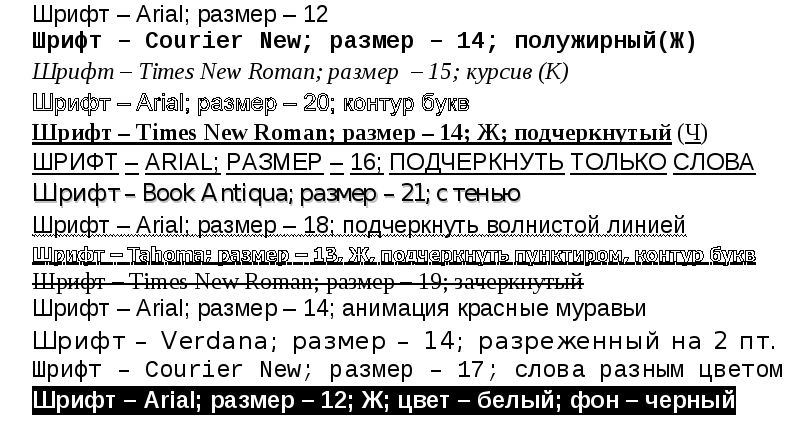
Наберите текст. Отредактируйте текст, используя команды работы со шрифтами.
Сохраните документ в папке своей группы под именем Тренинг.doc.
Аутогенная тренировка


Набрать текст, учитывая элементы форматирования. Для расстановки верхних и нижних индексов можно использовать значки на панелях инструментов. Сохранить документ в папке своей группы под именем Символы.doc.
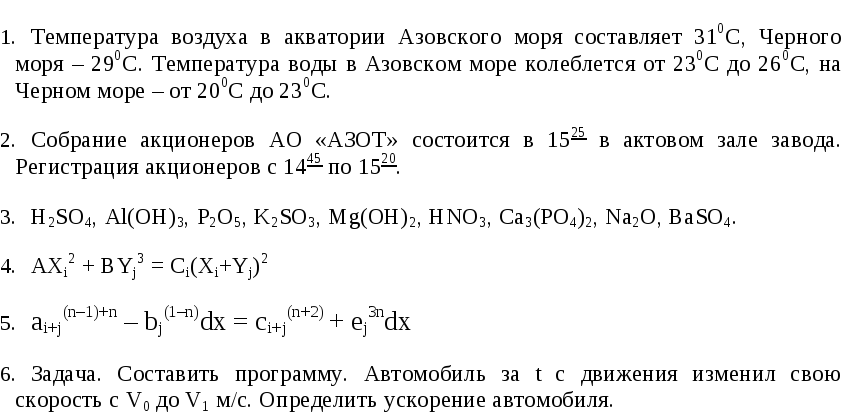
Задание 2. Форматирование абзацев.
Создать документ и сохранить его в своей папке под названием Абзацы.
Напечатать предложенные абзацы, используя копирование текста. Отформатировать их в соответствии с описанием.
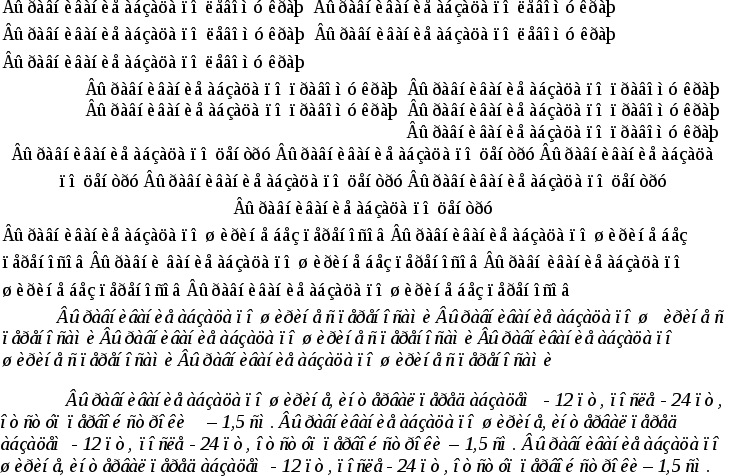
3. Для всех нечетных абзацев назначьте рамку разного вида.
4. Для всех четных абзацев назначьте заливку разного цвета.
5. Воспроизведите следующие списки (друг под другом в один столбец):
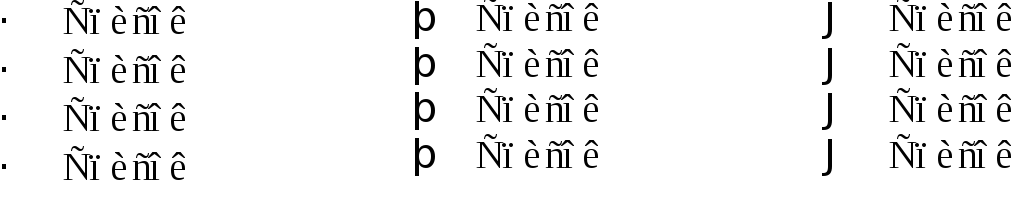
Практическая работа № 12
Работа с таблицами
Цель работы:
- уметь добавлять, изменять, форматировать и редактировать таблицы.
Краткие теоретические сведения:
Вставка таблицы
Во вкладке меню Вставка выберите команду Таблица, а затем пункт подменю Вставить таблицу. В окне Вставка таблицы введите количество столбцов и строк в создаваемой таблице, выберите вид автоподбора ширины столбцов.
Изменение ширины столбца и высоты строки
Установите
указатель на границу столбца или строки,
которую необходимо переместить, и
подождите, пока указатель не примет вид
двусторонней стрелки
 .
Затем измените ширину столбца или высоту
строки путем перетаскивания границы
на новое место. Для изменения ширины
отдельных ячеек предварительно выделите
их.
.
Затем измените ширину столбца или высоту
строки путем перетаскивания границы
на новое место. Для изменения ширины
отдельных ячеек предварительно выделите
их.
Вставка ячеек, строк или столбцов
Выделите строку (столбец), перед (после) которой необходимо вставить новую строку (столбец). В контекстном меню выберите команду Вставить.
Удаление ячеек, строк или столбцов
Выделите ячейку, строку и столбец, подлежащие удалению. В контекстном меню выберите команду Удалить, а затем – команду Столбцы, Строки или Ячейки (для удаления можно использовать команду Удалить в контекстном меню).
Объединение и разбиение ячеек
В ыделите
ячейки таблицы, которые необходимо
объединить, в менюТаблица
или в контекстном меню выберите команду
Объединить.
ыделите
ячейки таблицы, которые необходимо
объединить, в менюТаблица
или в контекстном меню выберите команду
Объединить.
В ыделите
одну или несколько ячеек таблицы, которые
требуется разделить на несколько ячеек.
В менюТаблица
или в контекстном меню выберите команду
Разбить
ячейки…
В открывшемся окне введите количество
столбцов и строк на которые следует
разбить выделенные ячейки. Если необходимо
полностью изменить разбиение выделенных
ячеек, после ввода количества строк и
столбцов, установите флажок в пункте
Объединить перед разбиением.
ыделите
одну или несколько ячеек таблицы, которые
требуется разделить на несколько ячеек.
В менюТаблица
или в контекстном меню выберите команду
Разбить
ячейки…
В открывшемся окне введите количество
столбцов и строк на которые следует
разбить выделенные ячейки. Если необходимо
полностью изменить разбиение выделенных
ячеек, после ввода количества строк и
столбцов, установите флажок в пункте
Объединить перед разбиением.
